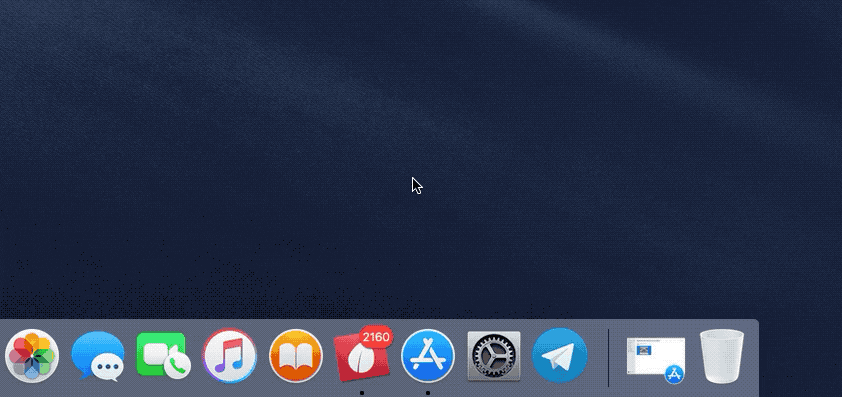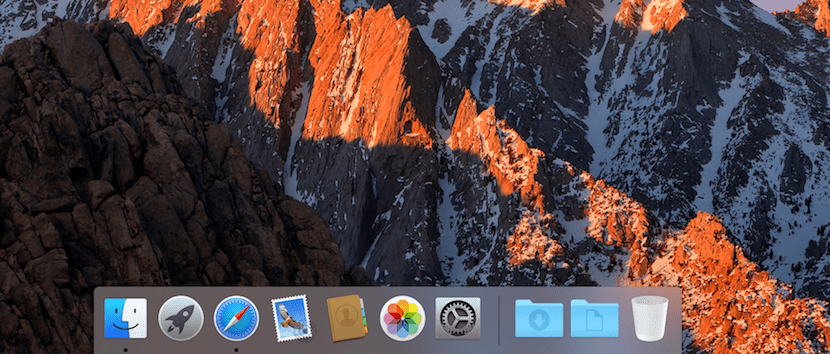
每次安装新版本的macOS时,您所做的第一个调整很可能是 调整App Dock的大小或者是因为您想要有足够的空间来添加每天使用的所有应用程序,或者是因为您希望其尽可能小。
在先前的文章中,我们向您展示了如何从“系统偏好设置”中修改其大小。 如果我们还想通过添加或删除动画来修改其操作,或者在打开或关闭应用程序时修改效果,则此选项非常理想。但是,如果我们只想更改大小, 我们可以用另一种方式更快地完成它。
如果您需要修改扩展坞的大小,因为您需要访问显示为桌面背景的整个图像,可以将应用程序的大小扩展到分屏或出于任何其他原因,我们可以从扩展坞本身进行操作 无需访问任何类型的菜单即可更改其大小。
要修改基座的尺寸,我们只需要将自己放置在 垂直杆分隔垃圾桶 来自扩展坞中其余的应用程序。
一旦将鼠标放在该垂直线上,就必须用鼠标单击并向上移动以增大其大小,或向下移动以减小其大小。 如我们所见, 这是一个非常快速和容易的过程。
正如我们在上面的GIF中看到的那样,当我们滑动鼠标时,基座的大小将立即改变。 如果我们不放开鼠标,我们可以 扩大或缩小它,直到找到底座的大小 最适合我们当前的需求。